Comment mettre en miroir une image ou un clip dans une vidéo
Le premier utilise notre outil spécial pour les effets miroir.
Néanmoins, nous vous suggérons d'utiliser un autre outil dans cet article :l'éditeur vidéo tout-en-un. Même s'il ne s'agit pas d'un fabricant de collages de miroirs "spécialisé" et qu'il est peut-être un peu plus compliqué que le précédent, il a beaucoup plus de fonctions, ce qui peut s'avérer utile lors du montage vidéo.
Quoi que vous choisissiez, n'oubliez pas que Clideo fonctionne en ligne, vous n'avez donc rien à installer. Un autre point, étant un outil de navigateur, il fonctionne parfaitement pour tous les systèmes d'exploitation et types d'appareils.
Ce qui est encore plus important, c'est que Clideo est gratuit pour les fichiers jusqu'à 500 Mo chacun, et nous n'avons pas de modes freemium où vous devez faire face à des publicités sans fin ou à des limites sur les projets que vous pouvez réaliser par jour.
Quoi qu'il en soit, si vous avez décidé d'utiliser l'éditeur vidéo, voici un manuel court et complet à ce sujet.
-
Télécharger un fichier initial
Ouvrez l'éditeur vidéo de Clideo et téléchargez une vidéo ou une image que vous souhaitez refléter depuis votre appareil, Google Drive ou Dropbox.
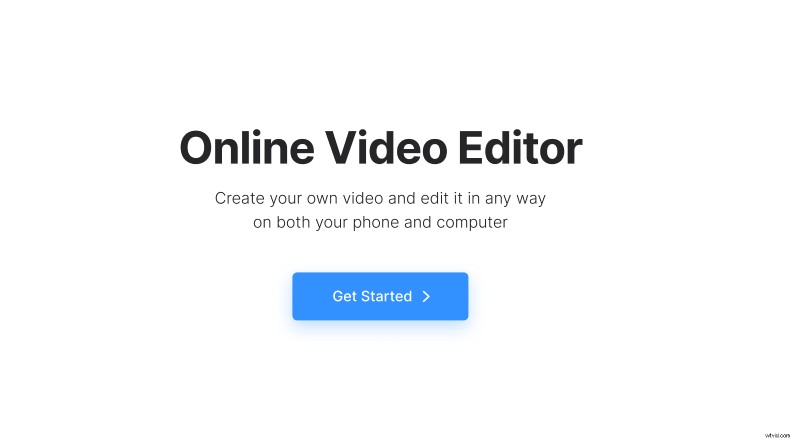
L'outil est intuitif :appuyez simplement sur le bouton "Commencer", puis cliquez sur "Télécharger". Vous pouvez également simplement faire glisser et déposer des éléments visuels directement dans le volet d'édition.
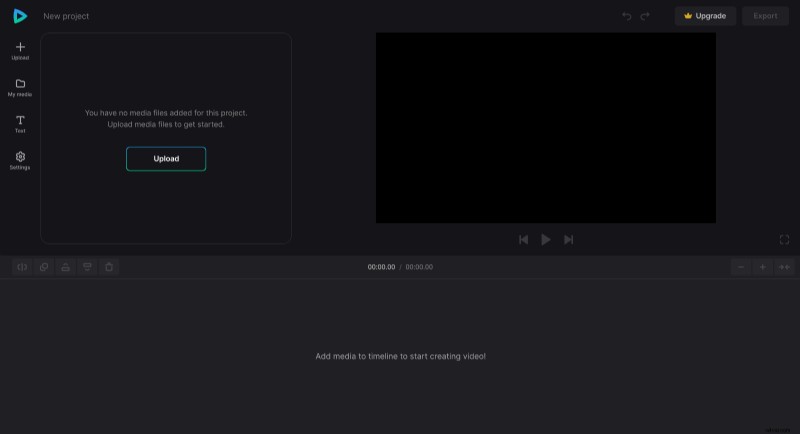
-
Mettre en miroir ou retourner une image ou une vidéo
Tout d'abord, pour sélectionner un format d'image pour l'ensemble du projet, accédez à l'onglet "Paramètres".
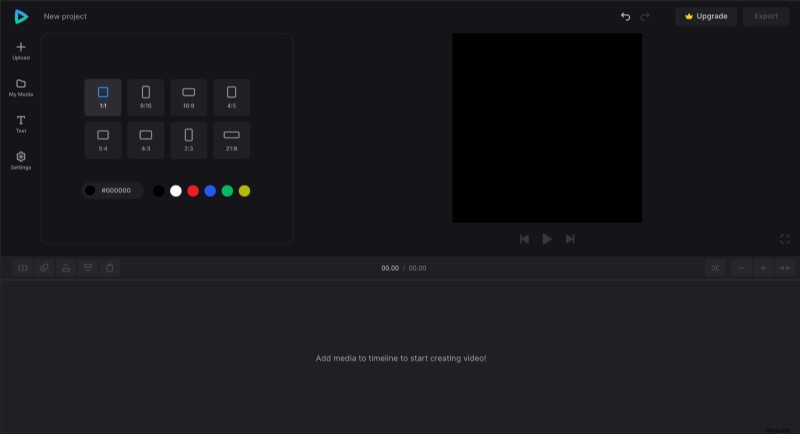
Faites ensuite glisser votre visuel sur le canevas ou la chronologie et redimensionnez-le en le faisant glisser par le coin. Appuyez ensuite sur l'icône "Dupliquer" qui se trouve en haut à gauche de la chronologie et placez le deuxième fichier côte à côte avec le premier.
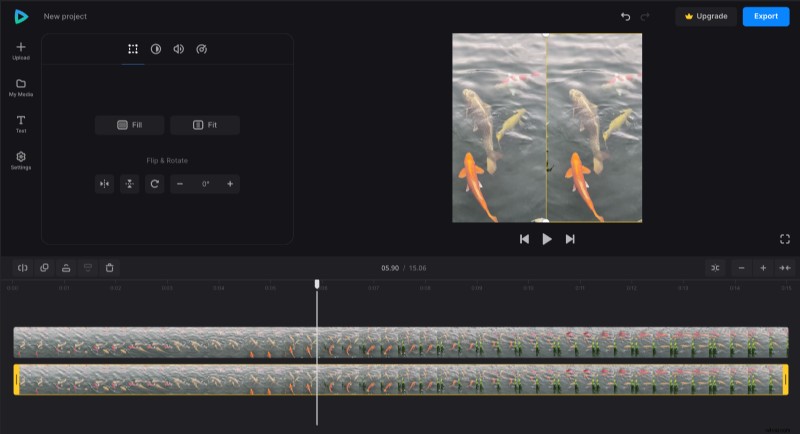
Sélectionnez un doublon nouvellement créé et retournez-le ou faites-le pivoter dans l'onglet "Transformer". Vous pouvez en outre modifier les images d'origine et en miroir de toute autre manière que vous souhaitez :modifier leur luminosité, l'option de recadrage, le contraste, etc. Si vous avez affaire à des vidéos, vous pouvez les ralentir ou les accélérer.
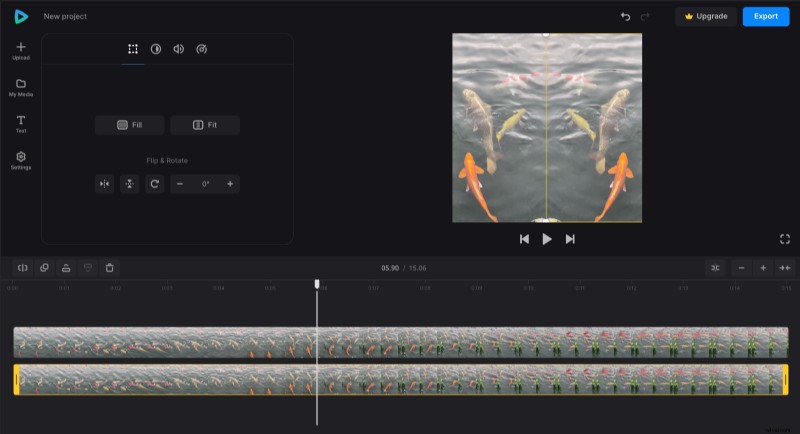
-
Enregistrer le projet
Lorsque vous avez terminé et que vous êtes satisfait, appuyez sur le bouton "Exporter" et sélectionnez la qualité de sortie. 480p et 720p sont gratuits, mais pour une qualité supérieure, vous devrez mettre à niveau votre compte vers Clideo Pro.
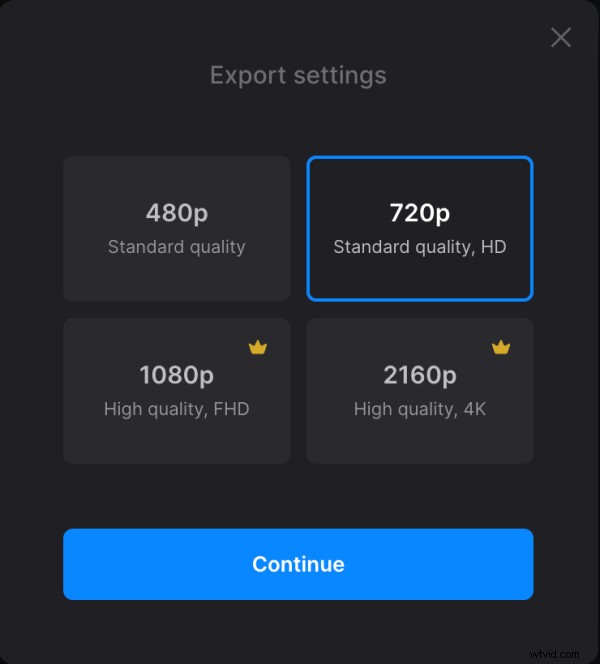
Si vous le faites, vous vous débarrasserez également du petit filigrane sur la vidéo et pourrez éditer le même projet dans d'autres outils Clideo sans téléchargement préalable.
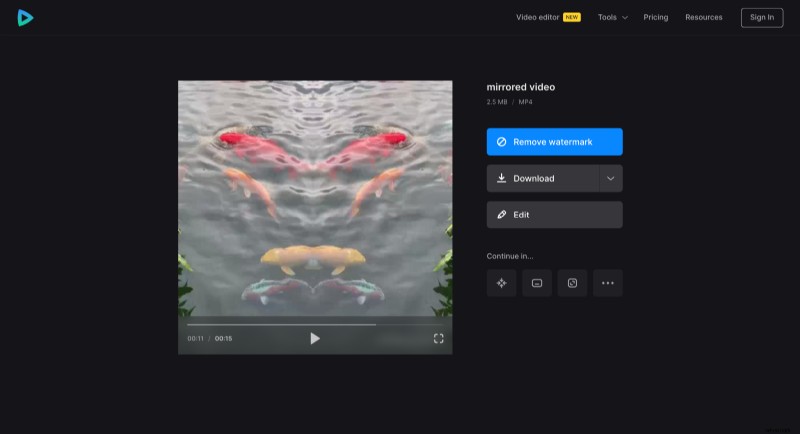
Le centre d'aide de l'éditeur vidéo est une excellente source de connaissances sur toutes les fonctionnalités de l'éditeur vidéo dont nous disposons actuellement.
